Você pode adicionar fotos aos produtos do seu catálogo de forma simples, pelo computador ou aplicativo da Vesti.
Siga o passo a passo abaixo 👇
🧭 Passo a passo
- Acesse o menu Ferramentas.
- Clique em Produtos.
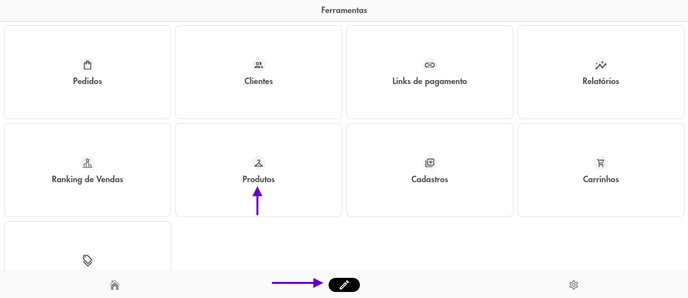
- Escolha o produto que deseja adicionar fotos.
- No canto superior direito, clique no ícone de lápis 🖉 para editar o produto.
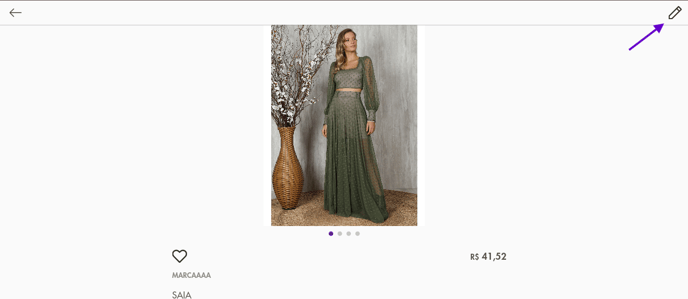
- Na página de edição, role até o final para encontrar o campo de upload de fotos.
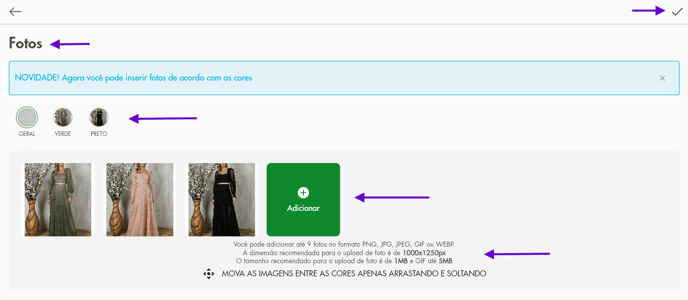
🖼️ Formatos e tamanhos aceitos
|
Tipo de arquivo |
Formatos aceitos |
Tamanho máximo |
|
Fotos |
PNG, JPG, JPEG, WEBP |
até 1 MB |
|
GIFs |
GIF |
até 5 MB |
📏 Dimensão recomendada: 1000 x 1250 px
🎨 Tipos de fotos que podem ser adicionadas
1. Fotos Gerais
São as imagens principais do produto, exibidas em todas as variações de cor.
📌 É possível adicionar até 9 fotos gerais.
2. Fotos por Variação de Cor
São as imagens específicas de cada cor do produto.
📌 Cada variação pode conter até 5 fotos.
➕ Como incluir as fotos
Você pode adicionar fotos de duas formas:
- Clicando em “Adicionar” → será aberto o explorador de arquivos do seu computador ou celular para selecionar as imagens.
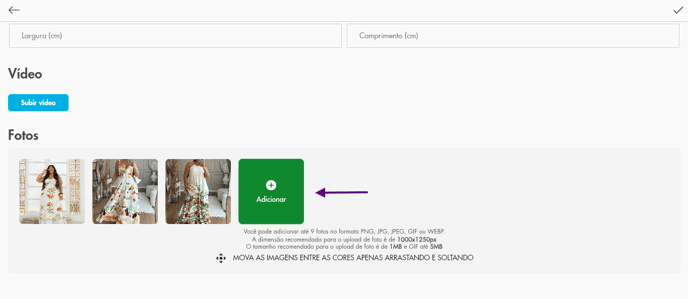
- Arrastando e soltando as fotos diretamente no campo de upload (disponível ao usar pelo computador)
✂️ Como editar e organizar as fotos
Após selecionar as imagens:
- Clique em Editar foto para ajustar o recorte.
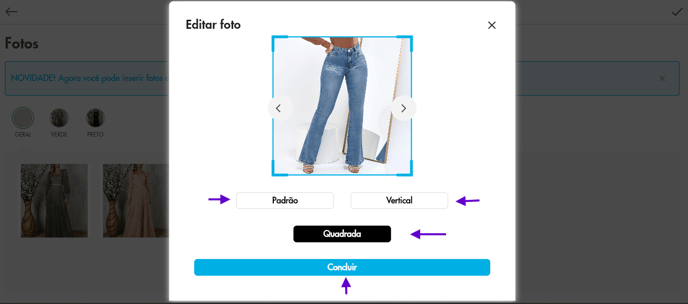
- Escolha o formato desejado:
- Padrão
- Vertical
- Quadrado
- Padrão
- Clique em Concluir para salvar o recorte.
- Para reordenar as fotos, clique, segure e arraste a imagem até a posição desejada.
- Finalize clicando no ícone Salvar, no canto superior direito.

💡 Dicas finais
✅ Prefira imagens bem iluminadas, com fundo neutro e enquadramento central.
📈 Fotos de boa qualidade aumentam a chance de venda e reduzem dúvidas dos clientes.
💬 Em caso de dúvidas, entre em contato com o suporte da Vesti
